Thông tin liên hệ
- 036.686.3943
- admin@nguoicodonvn2008.info

USB Wifi được người dùng ưa chuộng vì tính tiện lợi, cho phép kết nối internet mọi nơi, mọi lúc. Một trong những thiết bị phát Wifi hàng đầu thế giới thuộc về nhà TP Link. Tuy nhiên nhiều người dùng đang gặp khó khăn trong việc cài đặt USB Wifi TP Link. Vậy hãy cùng Quantrimang thiết lập cài đặt cho thiết bị này nhé.
USB Wifi của TP Link được biết tới là một thiết bị nhỏ gọn, giúp bạn có thể dễ dàng mang theo bên người. Ngoài ra nó còn có một số ưu điểm khác:

Sau đây sẽ là những bước bạn cần thực hiện để cài đặt USB Wifi TP Link:
Bước 1
Bấm vào đường link dưới đây để tìm Driver phù hợp với hệ điều hành mà bạn đang sử dụng. Ngoài ra bạn cũng có thể cài đặt driver thông qua đĩa CD nếu như máy bạn có ổ đĩa.
Tải về Driver cho USB Wifi TP Link
Bước 2
Mở tập tin vừa tải về và tiến hành giải nén file. Click đúp chuột vào tập tin Setup.exe để tiến hành cài đặt.
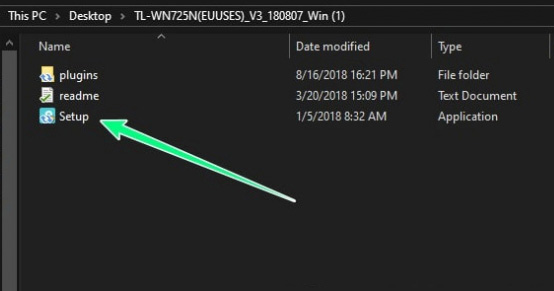
Bước 3
Cắm USB Wifi vào cổng USB trên máy để kiểm tra. USB Wifi sáng đèn đồng nghĩa với việc thiết bị đã nhận được tín hiệu kết nối. Tiếp theo màn hình sẽ hiện ra một cửa sổ như bên dưới.
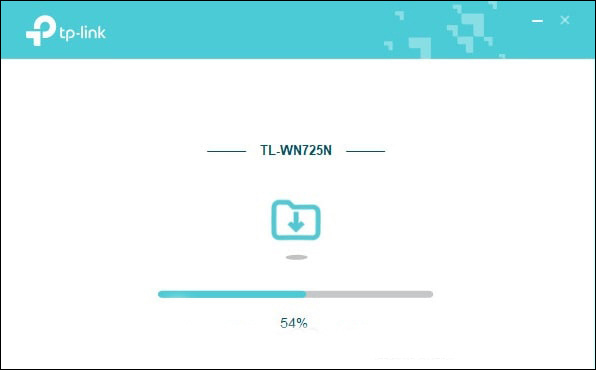
Bước 4
Một thông báo hiện lên thông báo Driver đã hoàn tất quá trình cài đặt. Vậy là bạn đã có thể kết nối Wifi ngay lập tức. Chọn OK để đóng trình cài đặt lại.
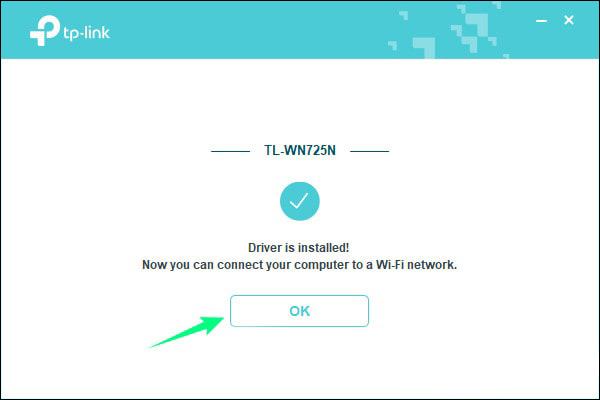
Bước 5
Ấn vào biểu tượng Wifi trên thanh bar ra, chọn mạng Wifi mà bạn muốn kết nối. Vậy là bạn đã hoàn tất quá trình cài đặt USB Wifi TP Link.
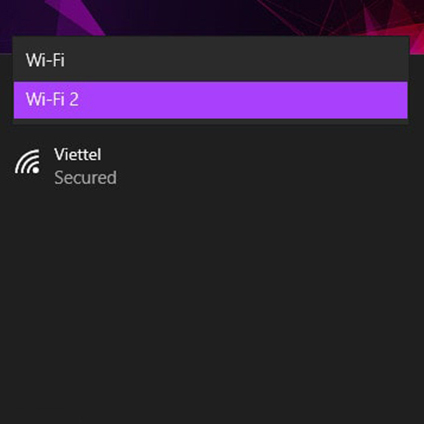
Người dùng sẽ cần lưu ý một số vấn đề sau để có thể sử dụng USB Wifi được đúng cách, đảm bảo thiết bị kết nối được hiệu quả.
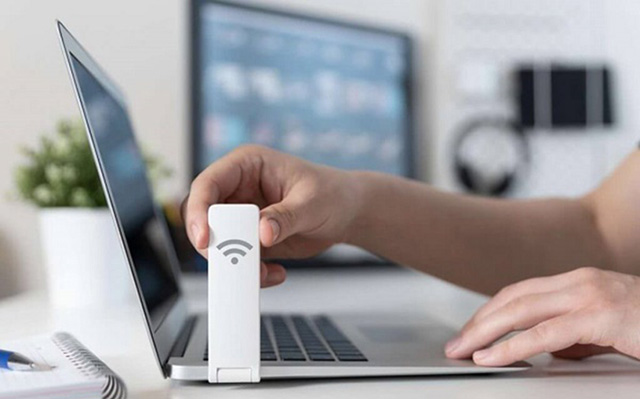
Thông qua hướng dẫn cài đặt USB Wifi TP Link mà Quantrimang chia sẻ, hy vọng rằng bạn đã có thể dễ dàng kết nối Wifi cho thiết bị của mình.
Nguồn tin: Quantrimang.com
Ý kiến bạn đọc
Những tin mới hơn
Những tin cũ hơn
 Cách nhận Gemini Pro, 2TB bộ nhớ miễn phí 1 năm
Cách nhận Gemini Pro, 2TB bộ nhớ miễn phí 1 năm
 Cách khắc phục lỗi 2XKO 2001 “Failed to Log In”
Cách khắc phục lỗi 2XKO 2001 “Failed to Log In”
 Hàm sscanf() trong C
Hàm sscanf() trong C
 Những ứng dụng Windows có thể đánh bại PowerToys
Những ứng dụng Windows có thể đánh bại PowerToys
 3 nhược điểm khi gỡ bỏ bloatware trên Windows 11
3 nhược điểm khi gỡ bỏ bloatware trên Windows 11
 Hàm DATEDIFF trong SQL Server
Hàm DATEDIFF trong SQL Server
 Viết cho cô gái tháng 9 ấy…
Viết cho cô gái tháng 9 ấy…
 Mưa tan, nắng lại lên
Mưa tan, nắng lại lên
 Những câu nói hay về sách, danh ngôn về việc đọc sách hay
Những câu nói hay về sách, danh ngôn về việc đọc sách hay
 Cách xóa Thư viện khỏi File Explorer trên Windows 11
Cách xóa Thư viện khỏi File Explorer trên Windows 11
 Những tính năng Windows 11 cơ bản Microsoft cần cải thiện
Những tính năng Windows 11 cơ bản Microsoft cần cải thiện
 Cách đổi thời gian chờ khóa màn hình Windows 11
Cách đổi thời gian chờ khóa màn hình Windows 11
 3 ứng dụng Microsoft ít được chú ý mà bạn nên sử dụng hàng ngày
3 ứng dụng Microsoft ít được chú ý mà bạn nên sử dụng hàng ngày
 50 câu ca dao, tục ngữ về đạo đức, đạo lý làm người hay và sâu sắc
50 câu ca dao, tục ngữ về đạo đức, đạo lý làm người hay và sâu sắc
 5 tiện ích quản lý mật khẩu trên Google Chrome
5 tiện ích quản lý mật khẩu trên Google Chrome
 Cách làm laptop cũ chạy nhanh ngay lập tức
Cách làm laptop cũ chạy nhanh ngay lập tức
 Foreign Key với Cascade Delete trong SQL Server
Foreign Key với Cascade Delete trong SQL Server
 Từ lời Bác dạy
Từ lời Bác dạy
 Ngày mai
Ngày mai
 Tha thứ có thực sự mang lại sự hạnh phúc
Tha thứ có thực sự mang lại sự hạnh phúc
